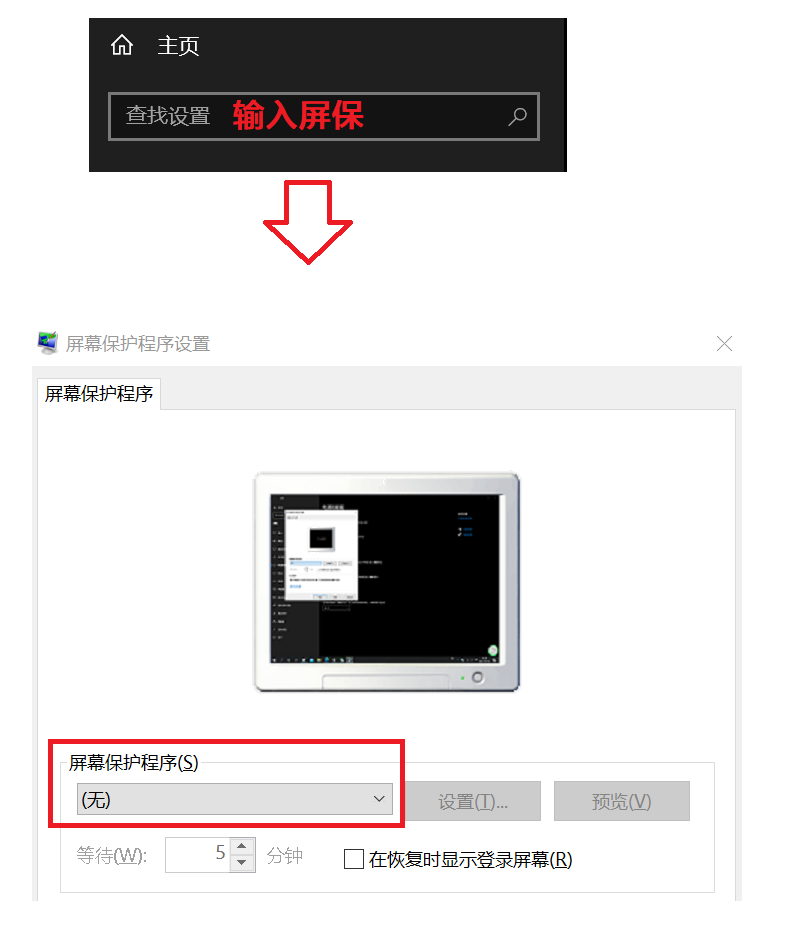以windows10为例,去除电脑屏保,只需五个步骤即可。点击左下角“开始”菜单,选择“设置”选项,将“设置”选项“系统”中的“电源和睡眠”参数设置成“从不”即可。下面我们来看详细的操作步骤。

1、点击电脑左下角“开始菜单”按钮。
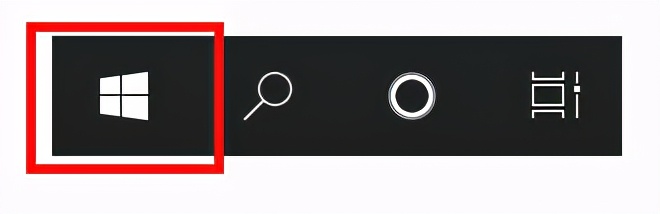
2、在“开始菜单”中,选择“设置”选项,点击进入。
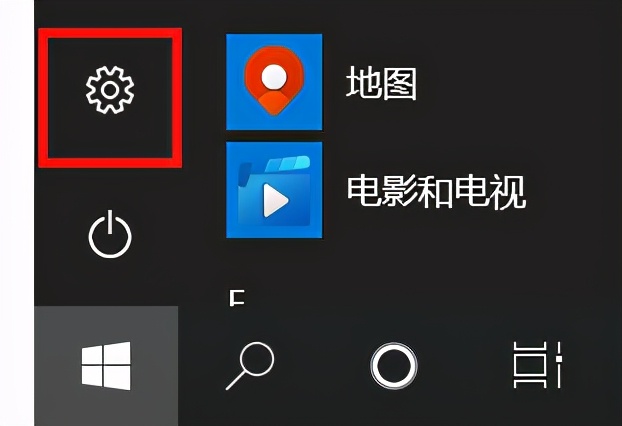
3、在“设置”中,选择“系统”选项,点击进入。

4、在“系统”选项中,选择“电源和睡眠”选项,点击进入。
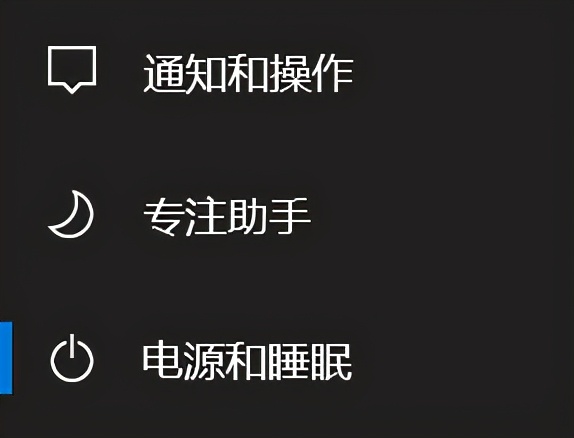
5、将“电源和睡眠”中的与屏幕相关的内容,设置成“从不”即可。
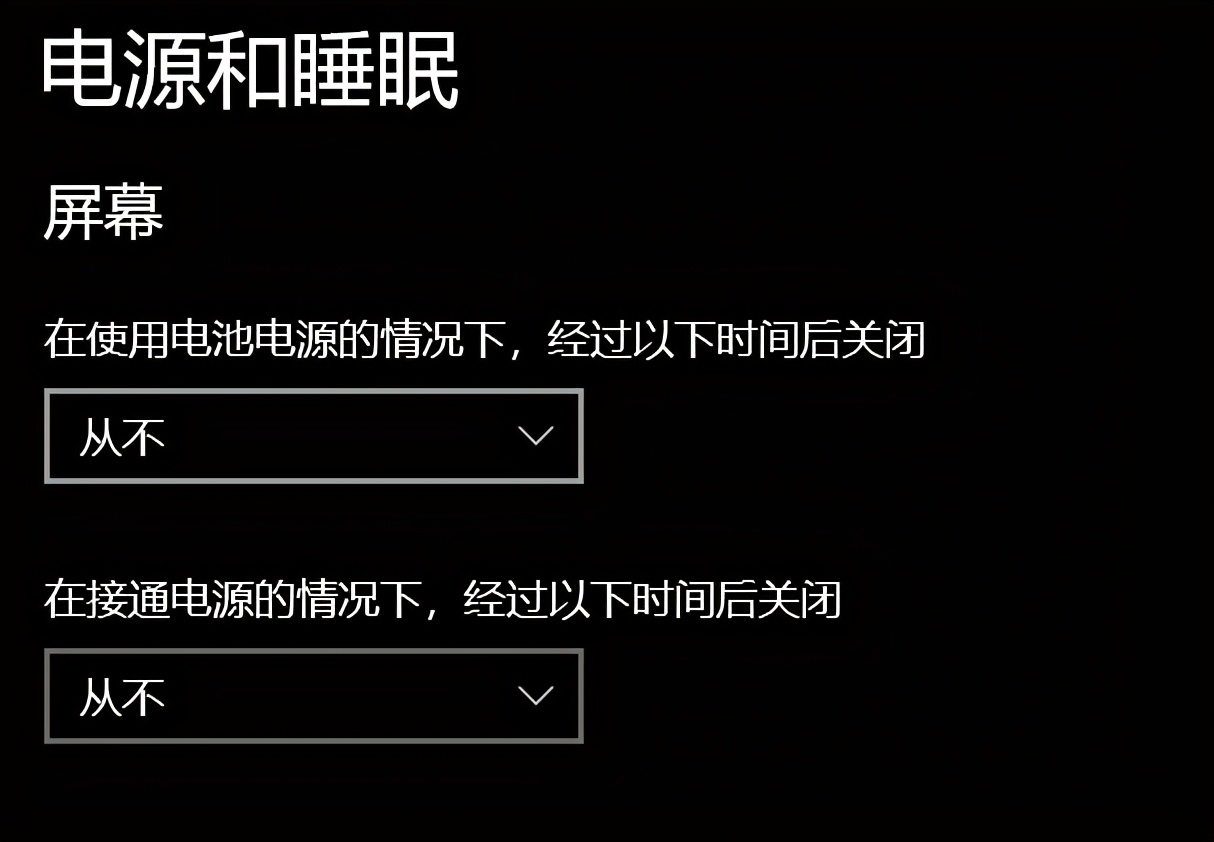
也可以在“设置”主界面输入“屏保”两字,然后将“屏幕保护程序设置”中的“屏幕保护程序”设置成“无”即可。如果你需要将电脑屏幕保护取消掉,可以通过上述方法进行操作,二种方法都可以实现。